如何恢复删除的文件
1、首先点击电脑桌面左下角图标,出现以下界面后,输入“运行”二字,进行搜索,搜索到“运行”这个程序后,点击该程序:

2、在运行程序的输入框中输入“regedit”点击确定

3、进入注册表,找到“HKEY_LOCAL_MACHINE”,请依据下图指示,点击红色框内,箭头所示的文件夹前的三角按钮

4、在展开的文件夹中,找到“SOFTWARE”--Microsoft--Windows--CurrentVersion--CurrentVersion--Explore--DeskTop点击三角按钮

5、点击红色框内的“NameSpace”文件夹,右边出现“默认”等

6、在右边空白区域,点击右键,新建“项”

7、点击新建项后,出现如下界面,将新出现的项的名字(红色框框内显示)重命名为“{645FFO40——5081——101B——9F08——00AA002F954E}”
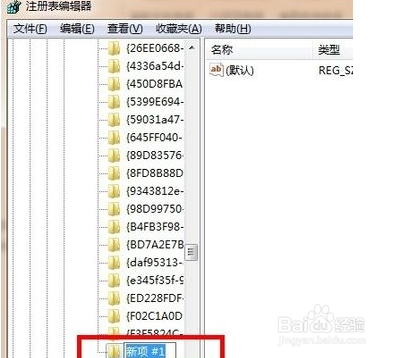
8、点击新建的项,右边会出现默认等显示,右键点击“默认”二字,点击修改,出现如下界面

9、点击修改后,出现如下界面,请在数值名称一项中,将“{默认}”修改为“{回收站}”点击确定

10、重新启动电脑,打开回收站,删掉的东西都躺在回收站了~

1、其实大家也可以通过数据恢复软件来恢复的,这个方法比较简单,去下载数据恢复软件
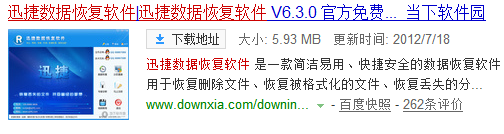
2、一、单击“数据恢复”按钮进入下一步,单击选择数据恢复模式“删除恢复”,然后单击“下一步”。
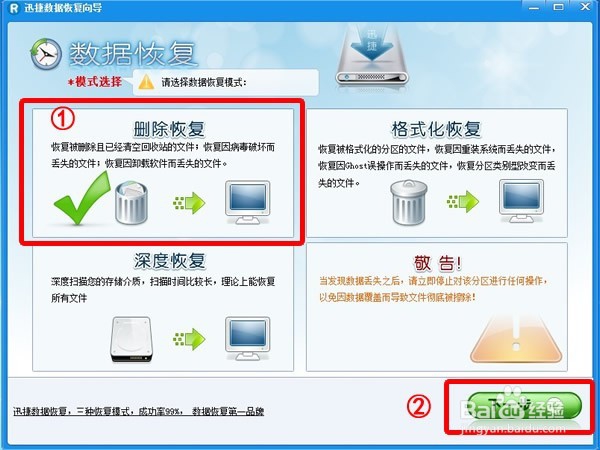
3、二、选择丢失的文件所在的分区,如“C盘、D盘”(桌面文件丢失请选C盘),然后单击“下一步”进行扫描。
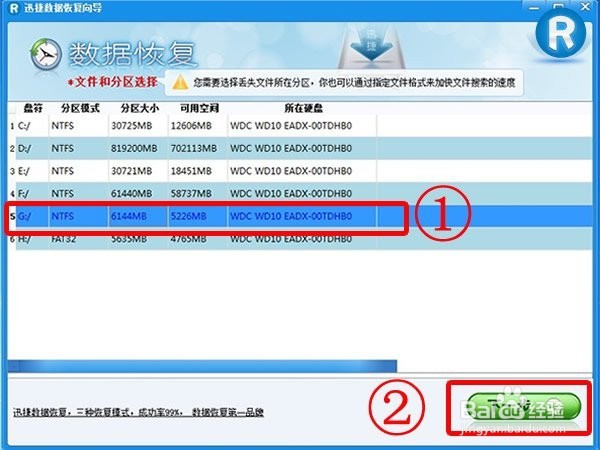
4、三、扫描完毕,请在文件列表和文件夹中查找你所丢失的文件。被删除的文件有可能会被windows系统打乱目录,所以建议您使用“搜索文件”功能查找文件,以节省时间。
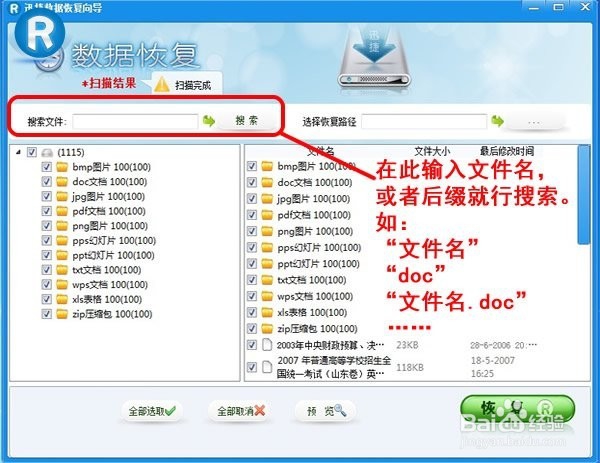
5、四、搜索完毕之后,搜索到的文件会以黄色高亮显示,并且为勾选状态。可直接进行恢复。
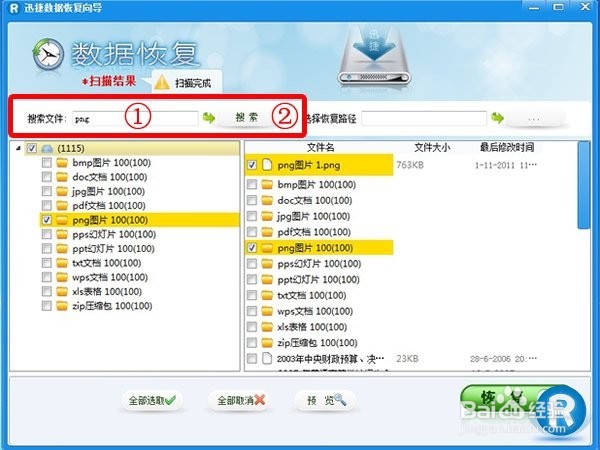
6、五、图片文件可先进行预览,以确认是否为所需要恢复的文件。右键单击文件名,然后单击“预览”选项。
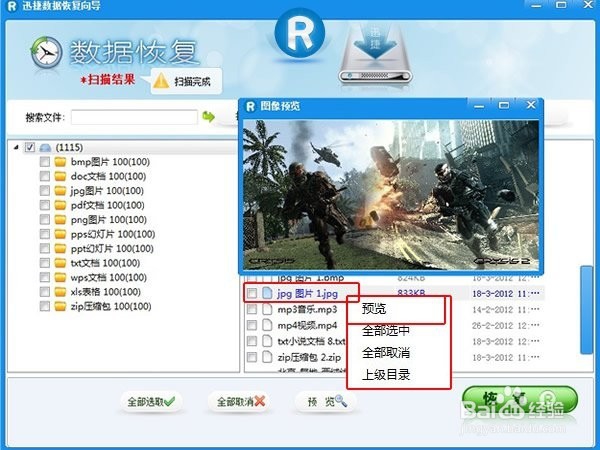
7、六、 ①找到并勾选需要恢复的文件。
②选择文件将要保存的路径(即保存到哪里,比如“桌面”)
③然后单击“恢复”按钮进行数据恢复。

8、恢复路径不能是丢失文件的分区,如D盘丢失文件则千万不能选择D盘为恢复路径!!